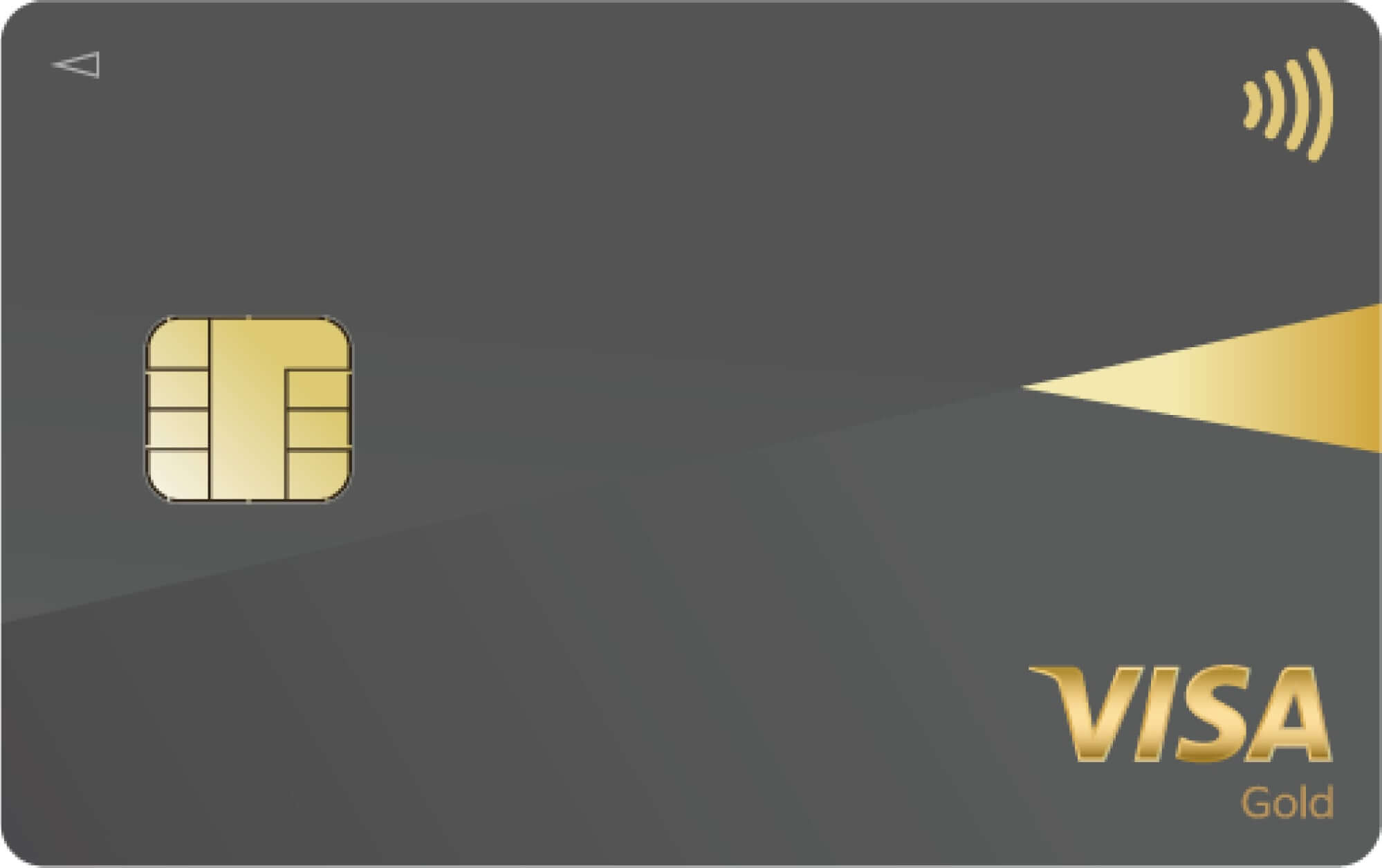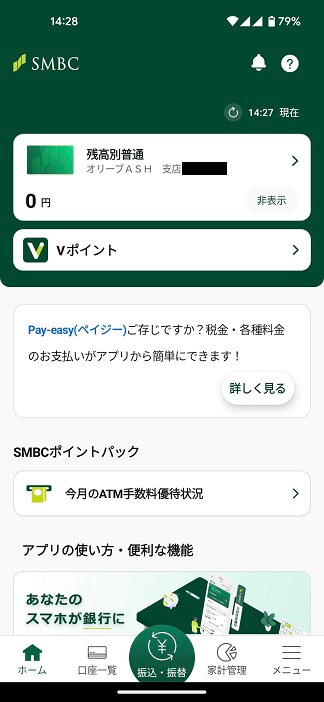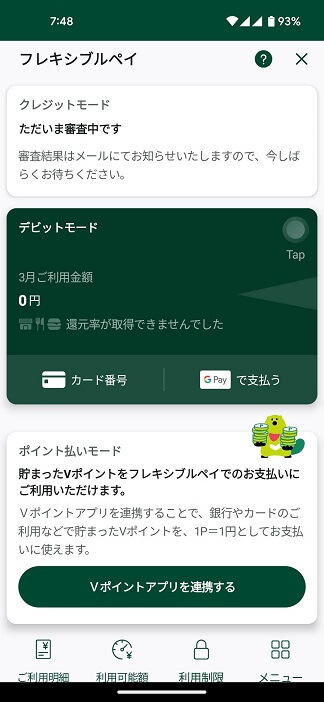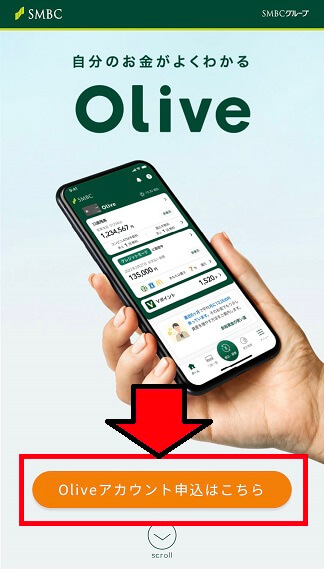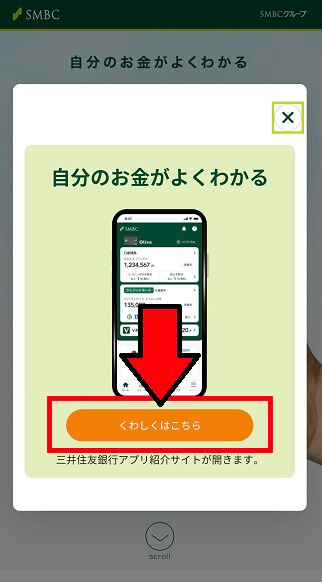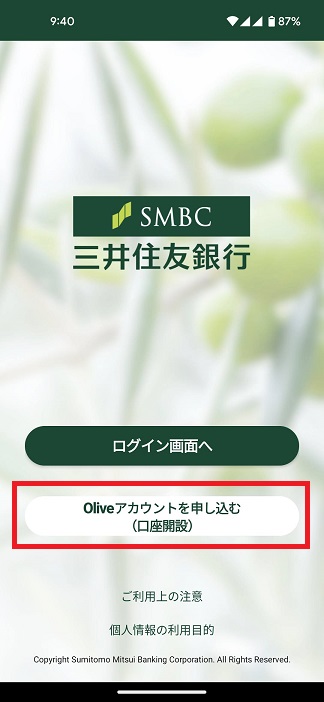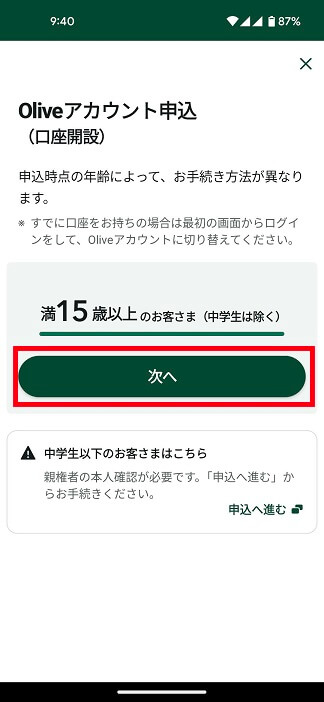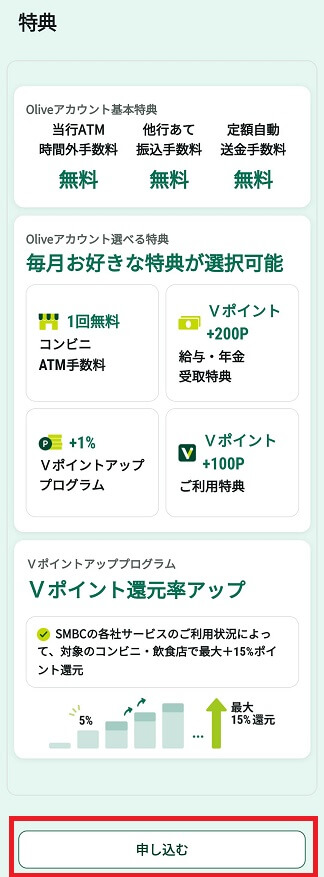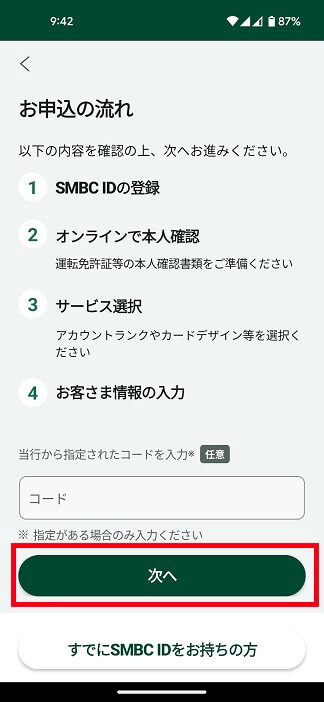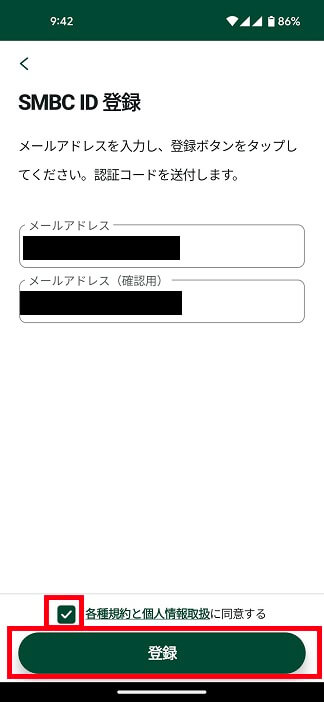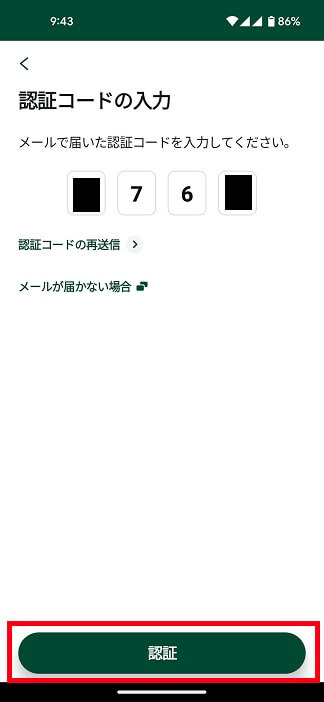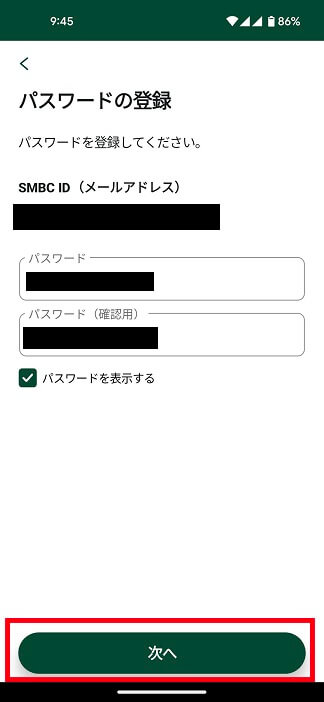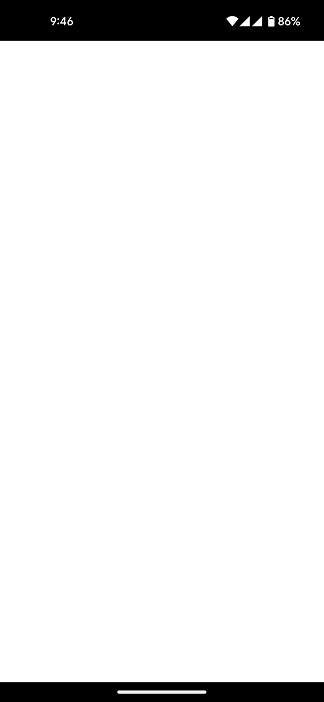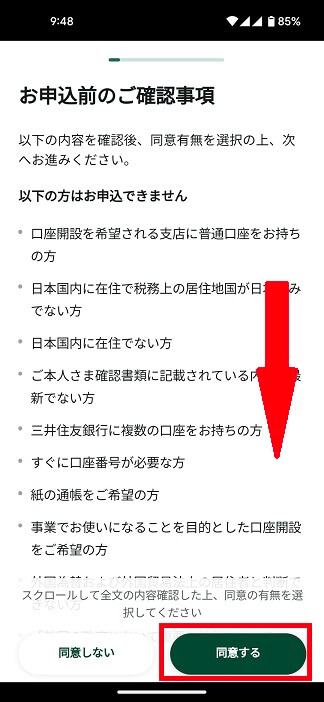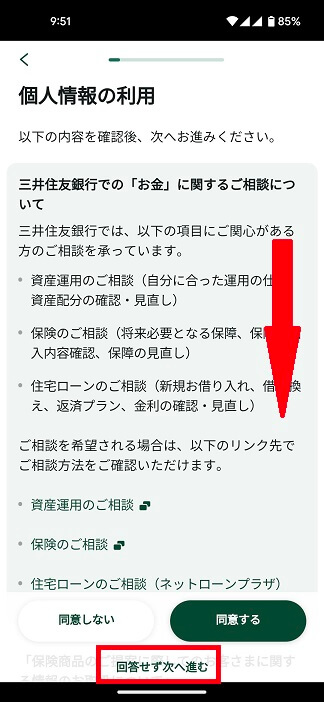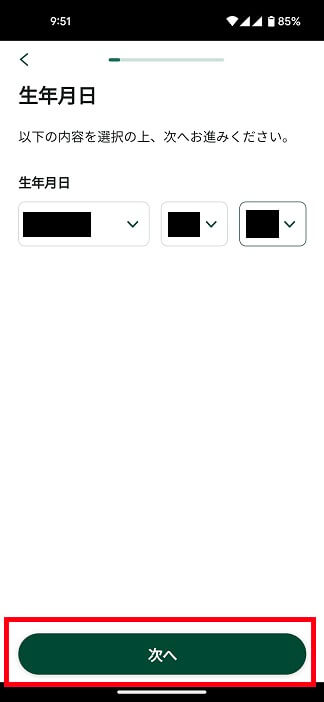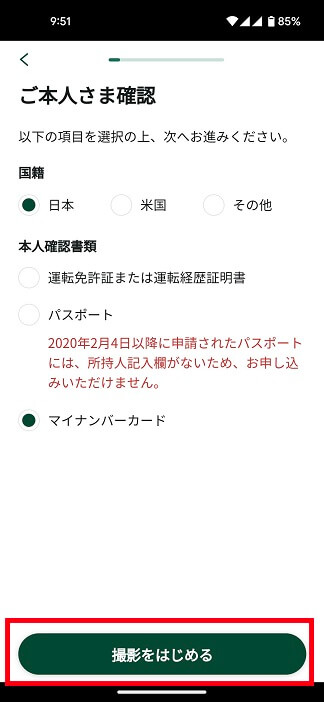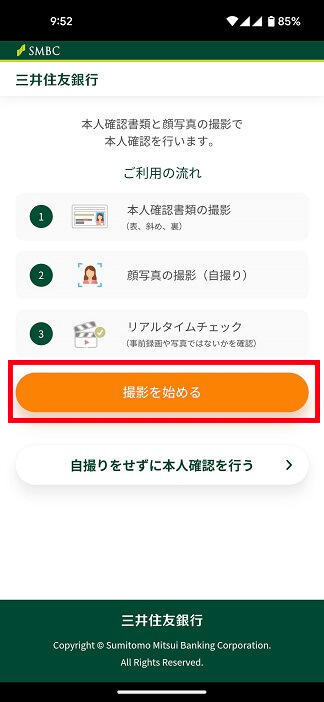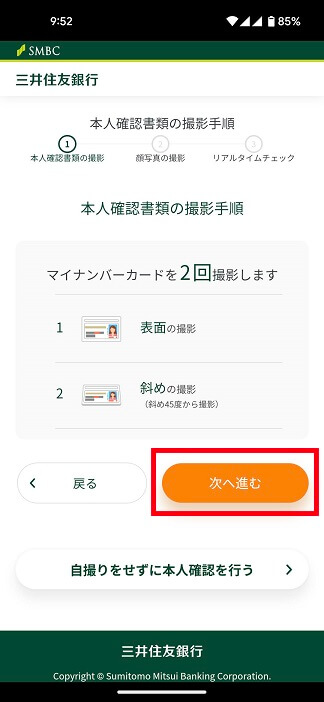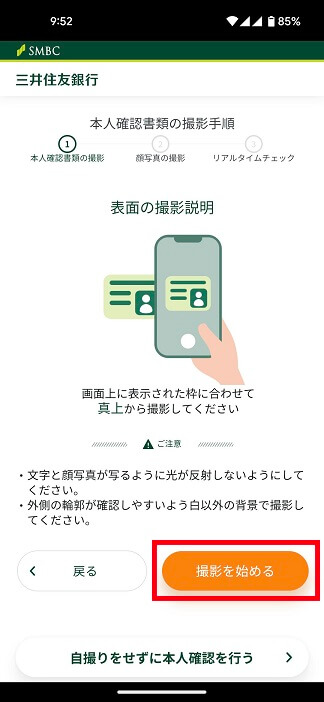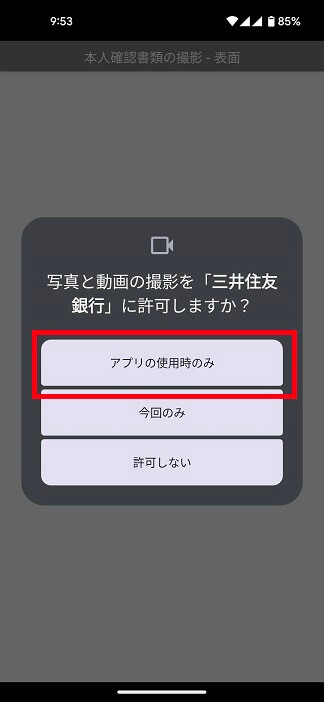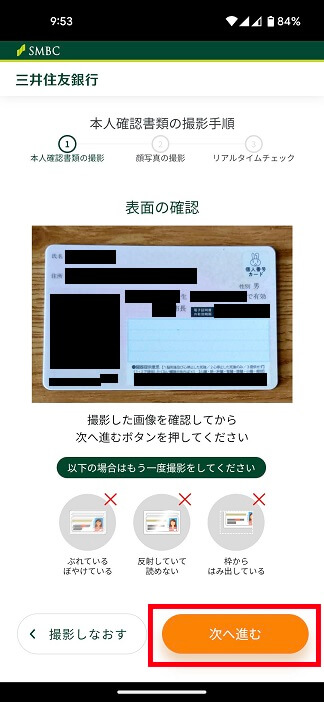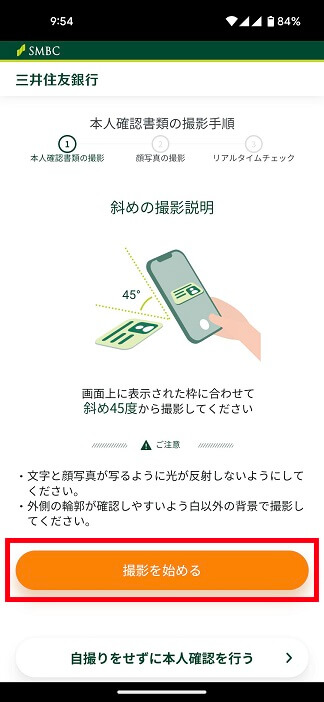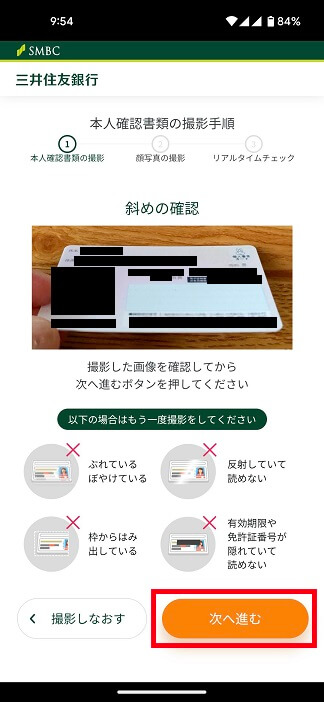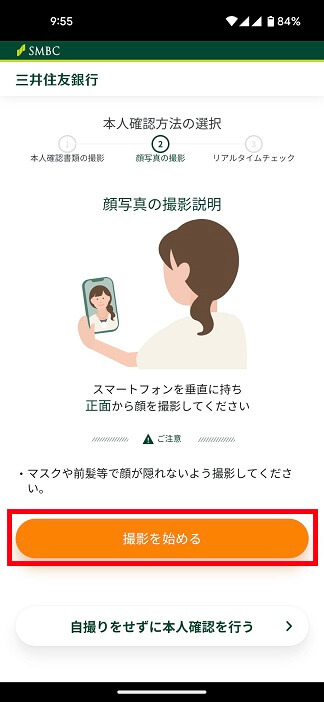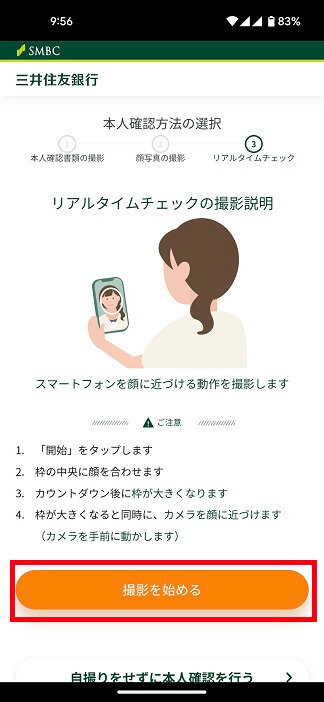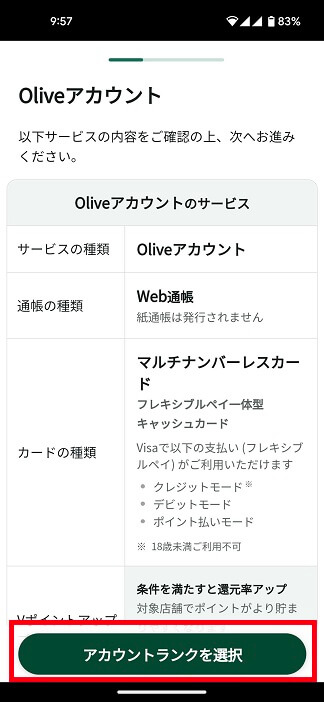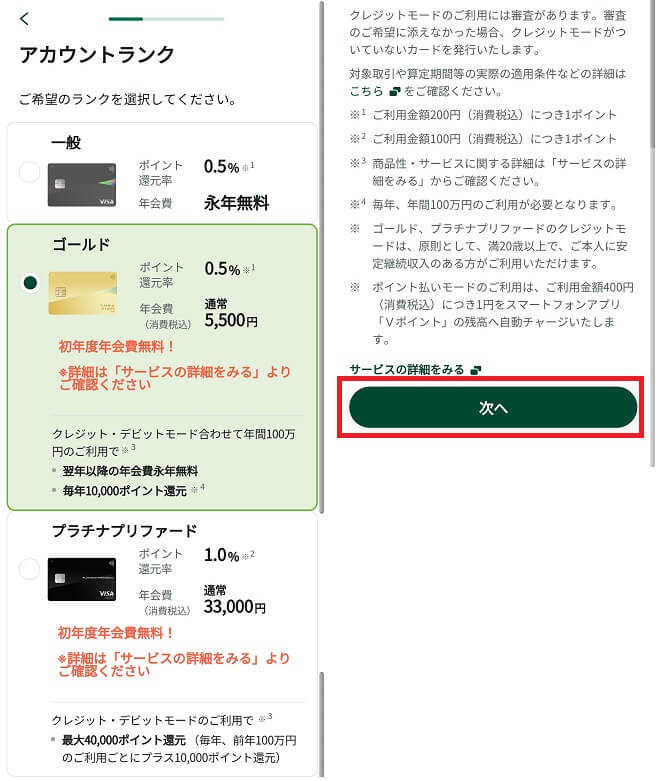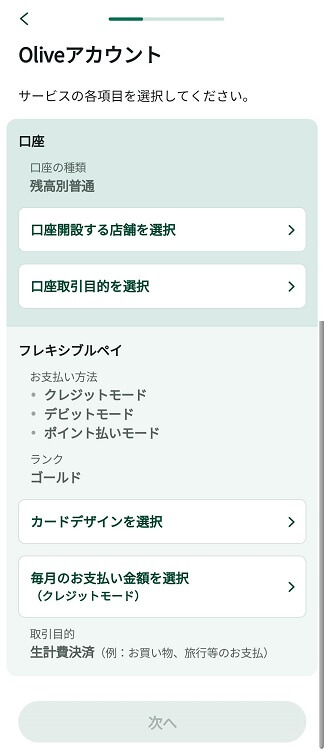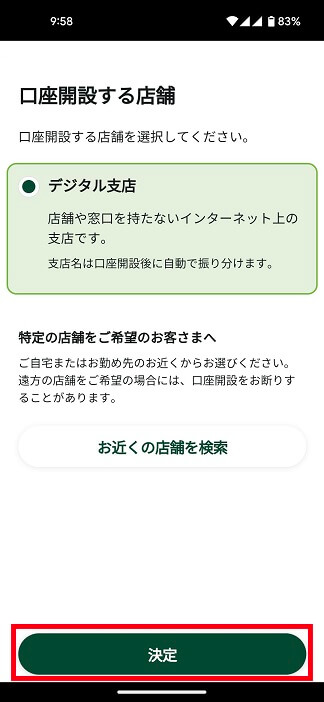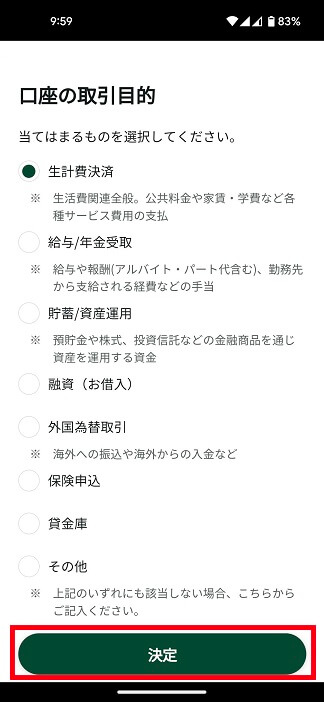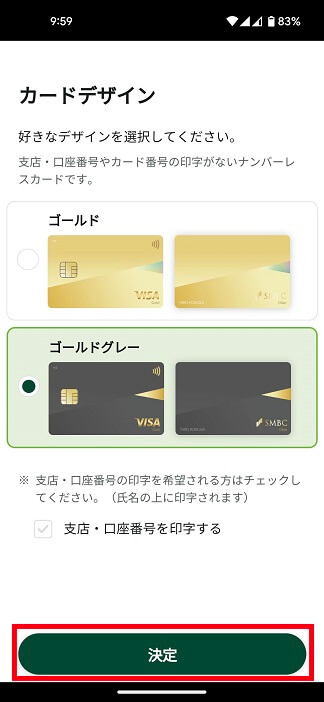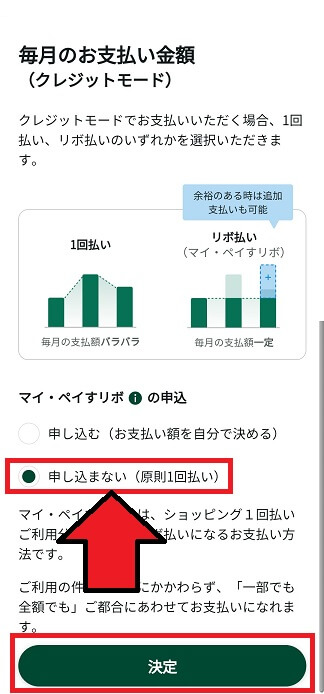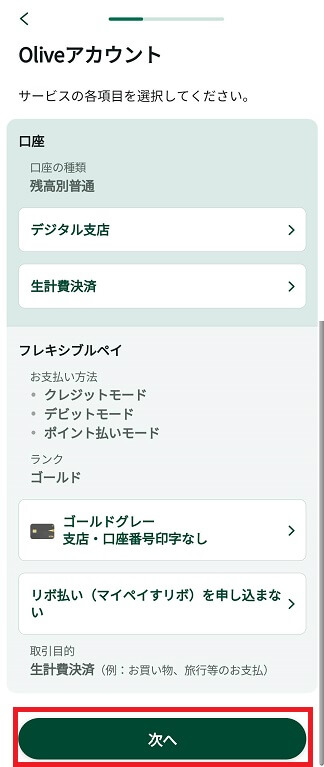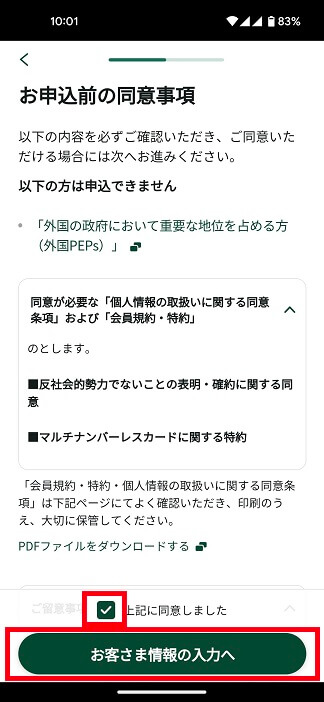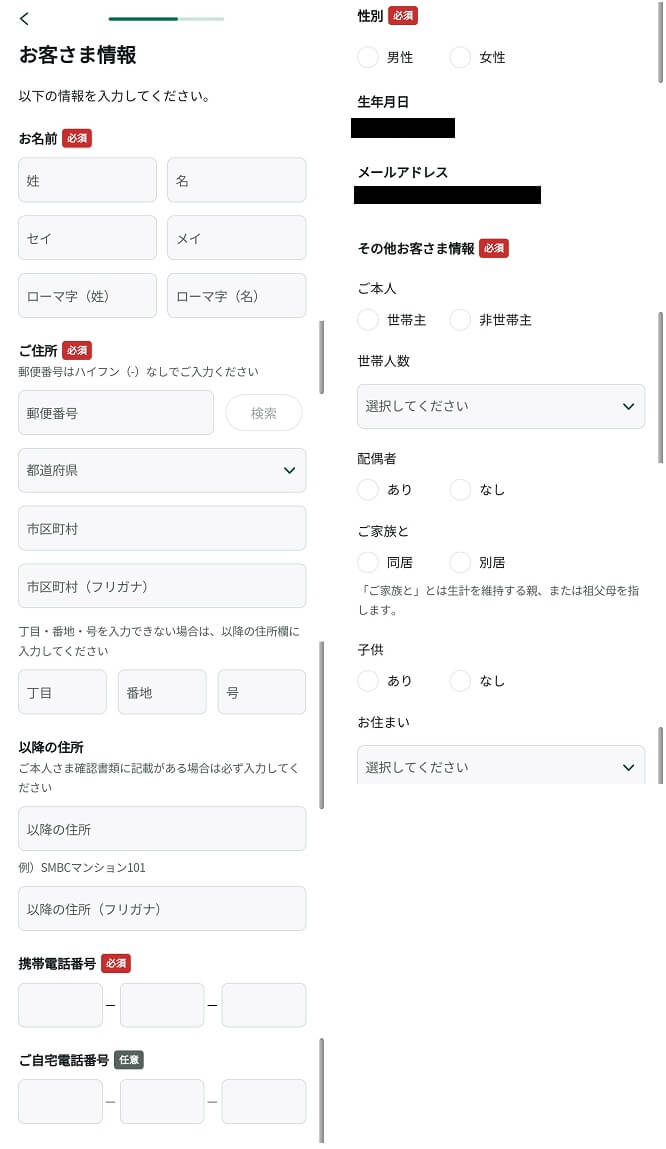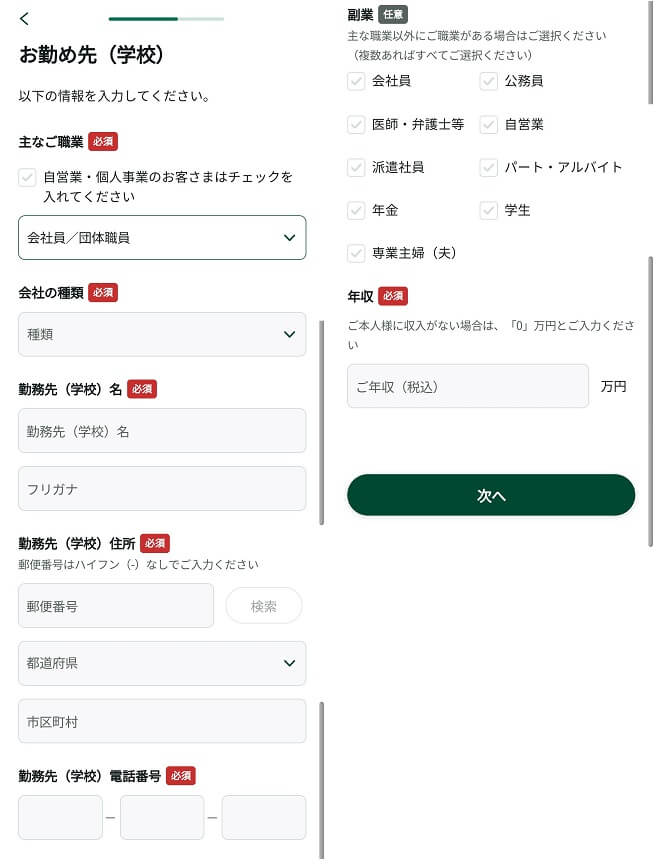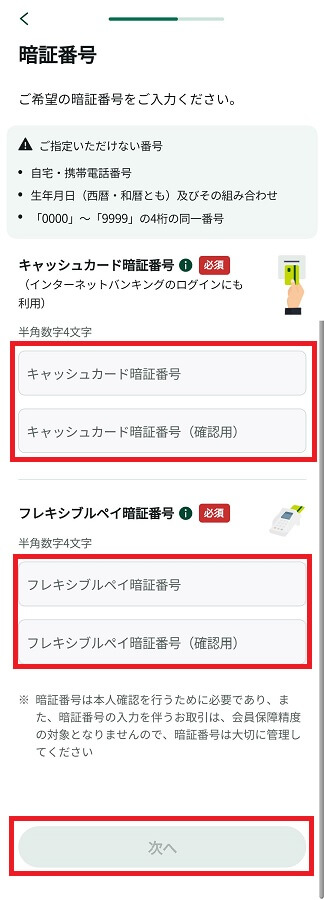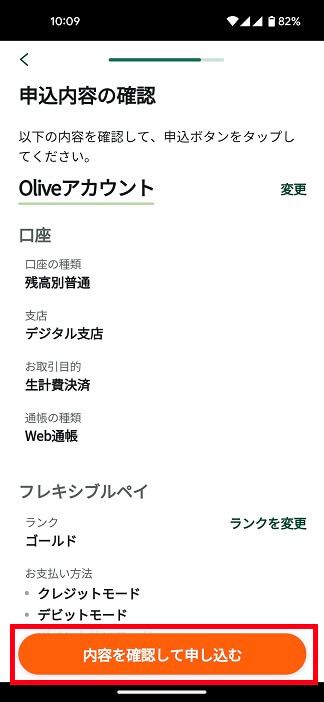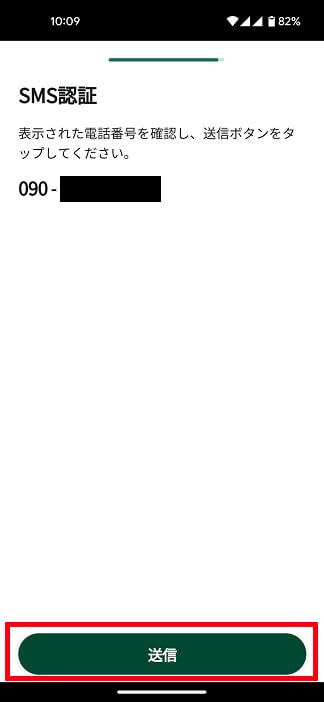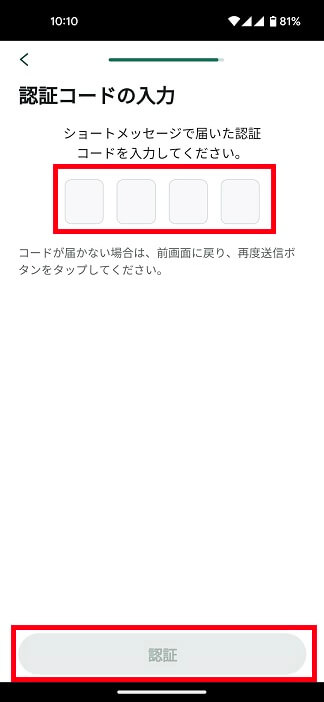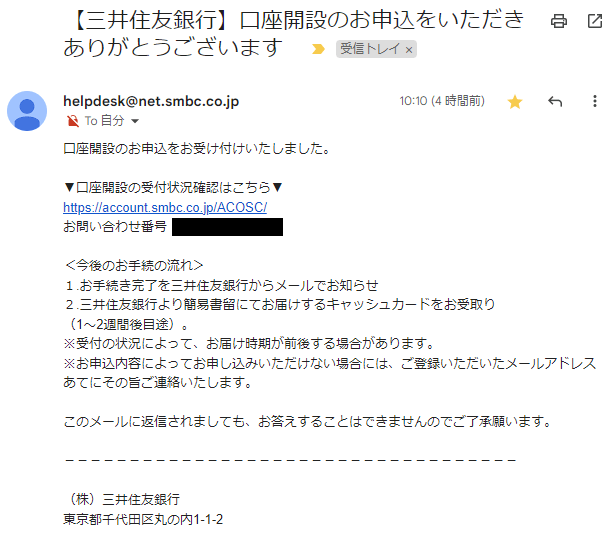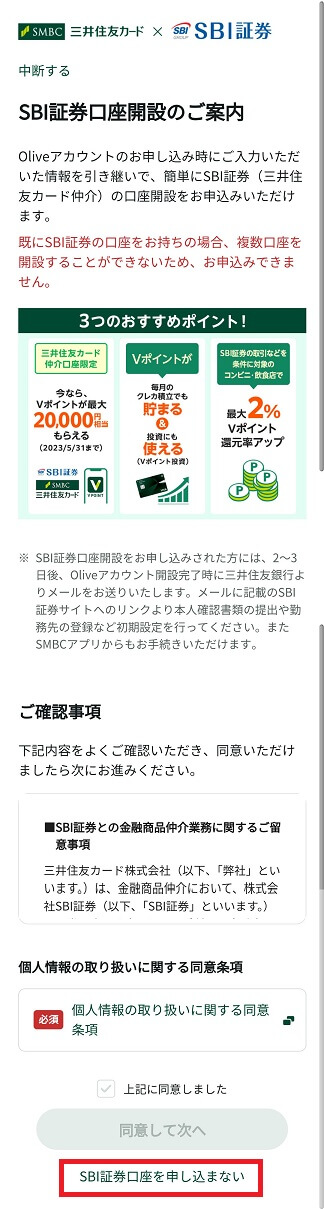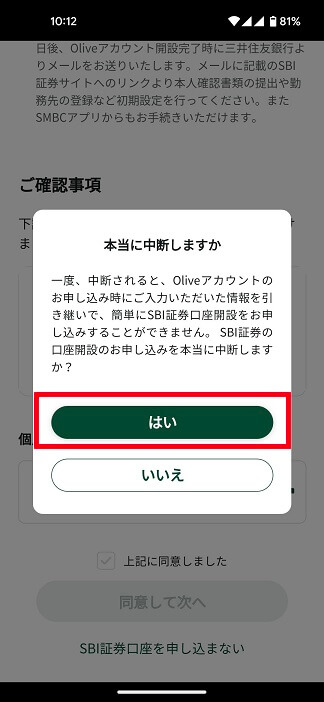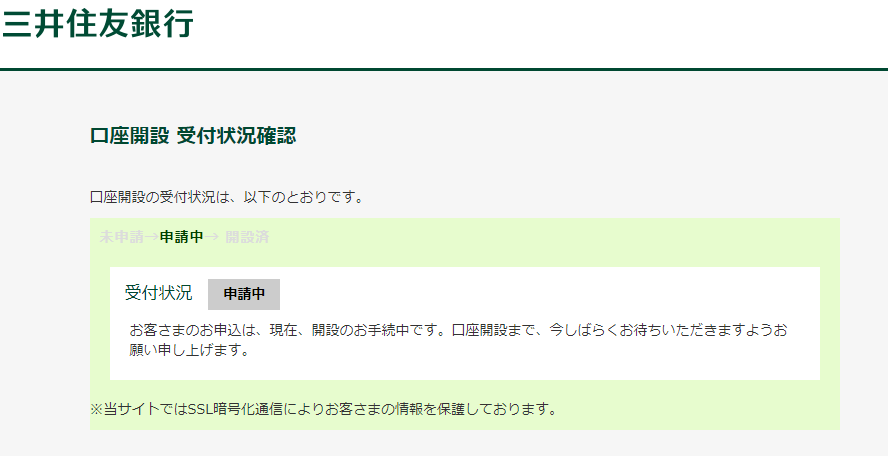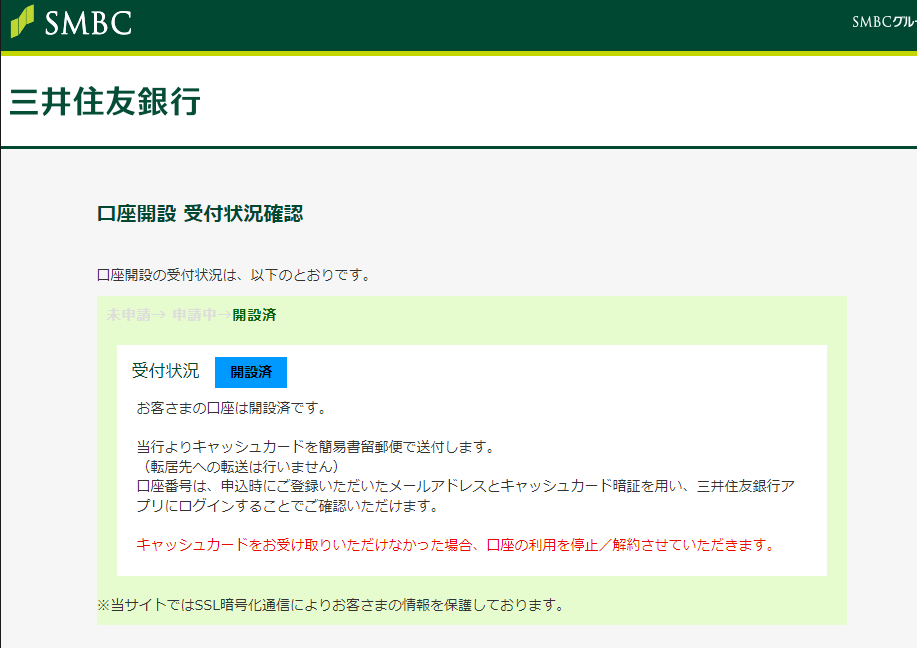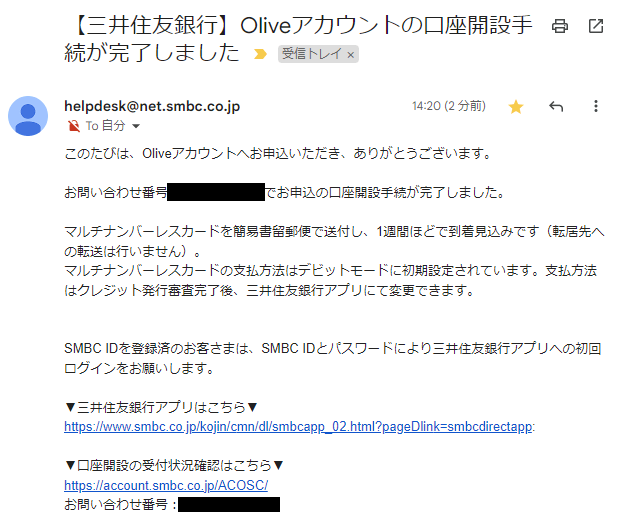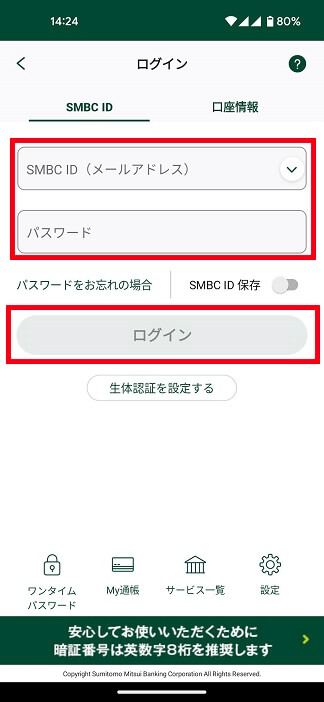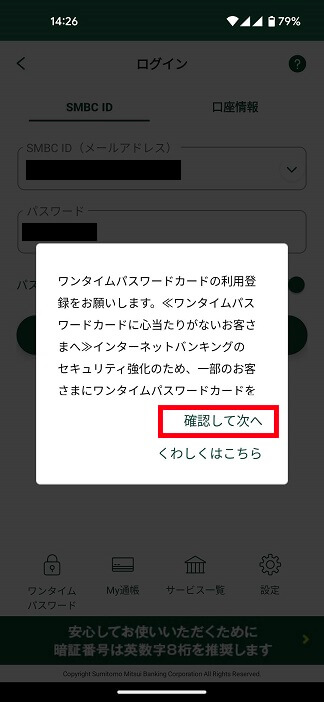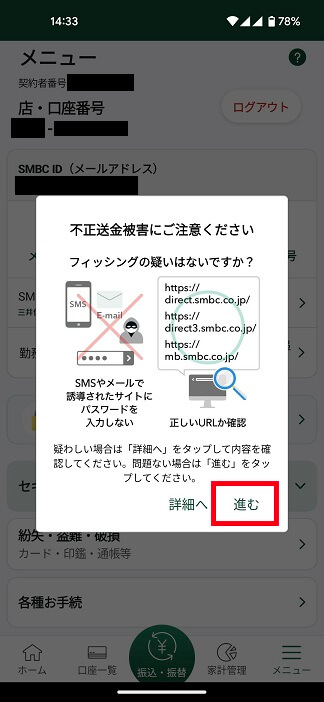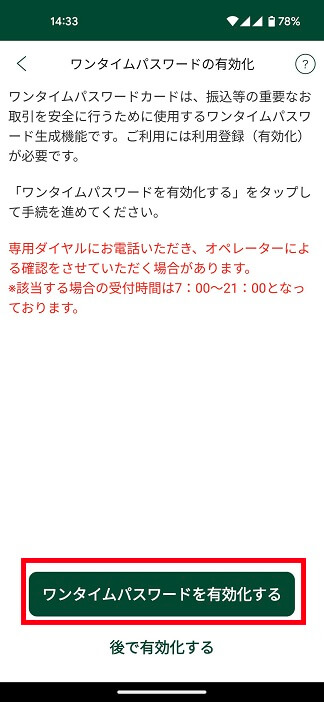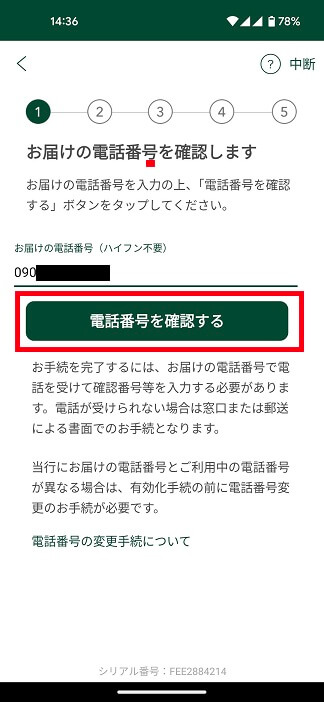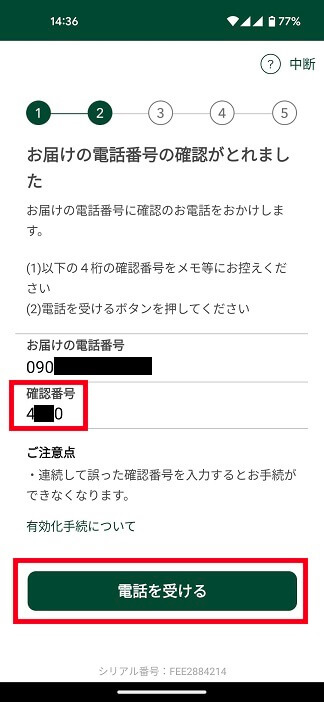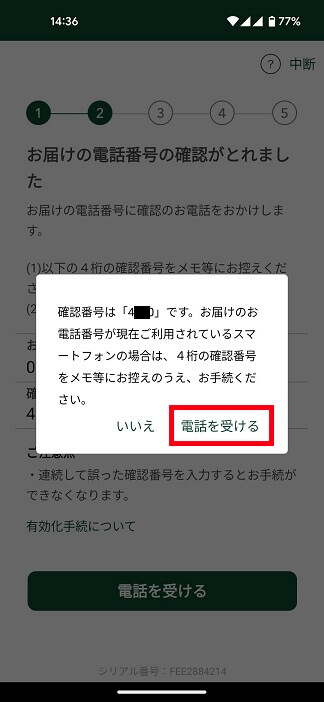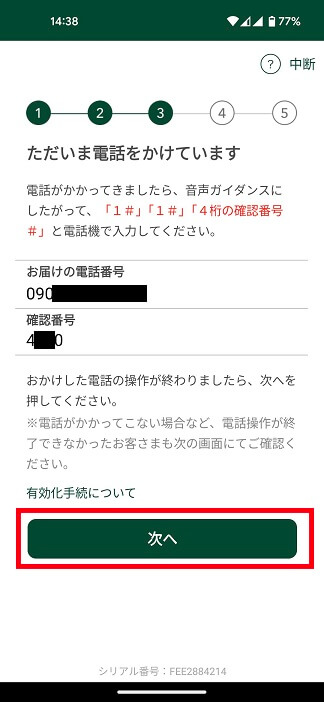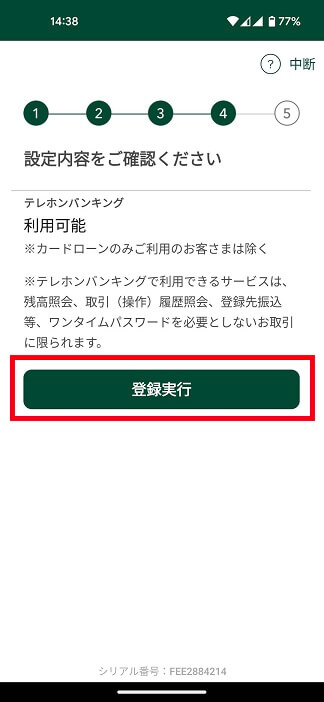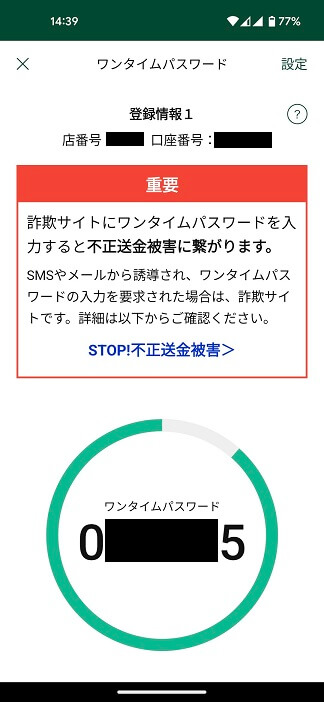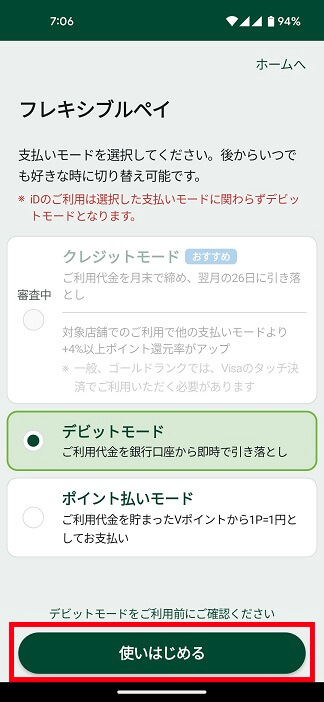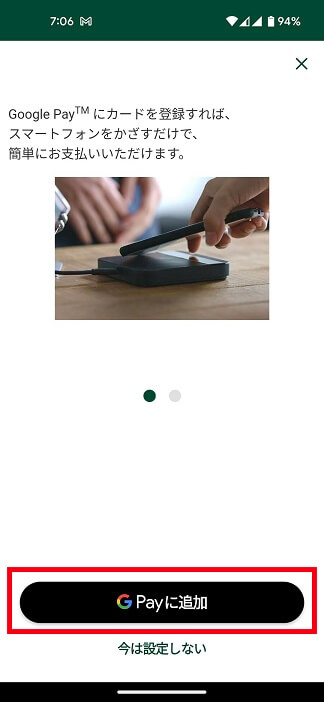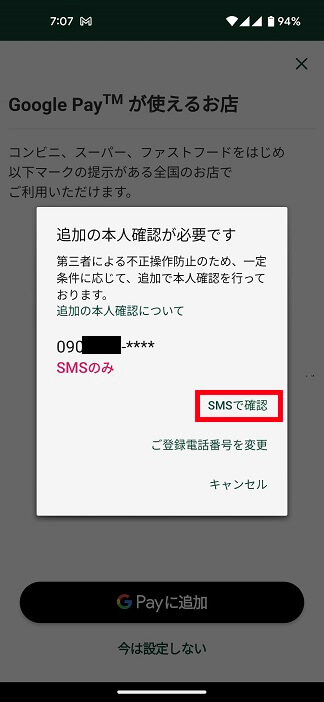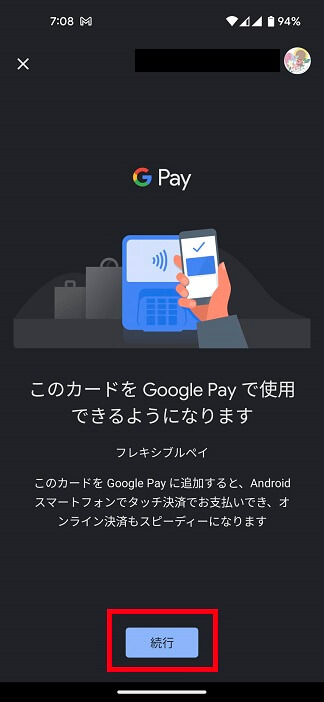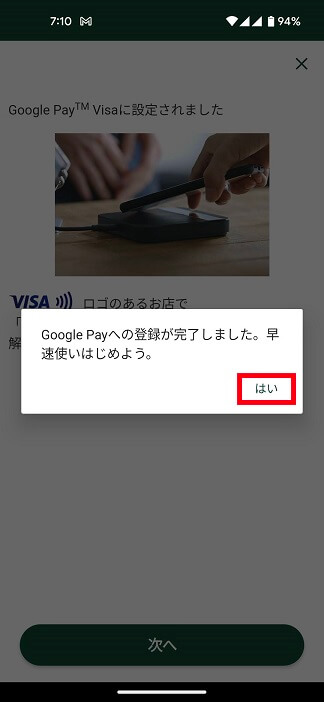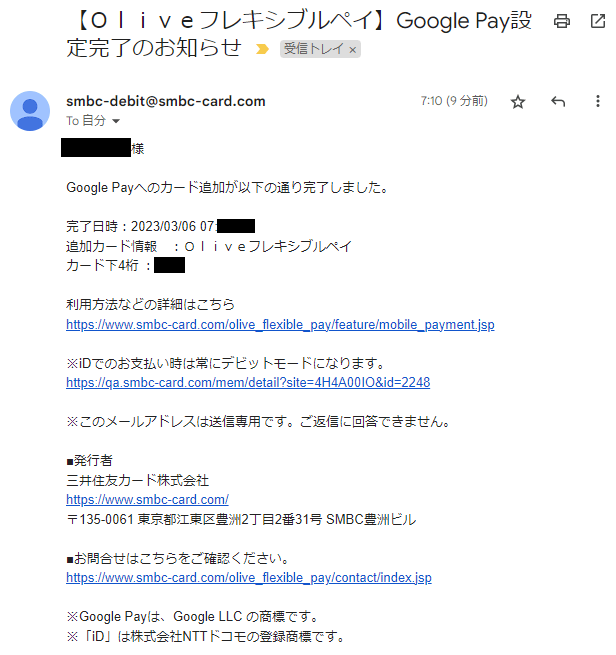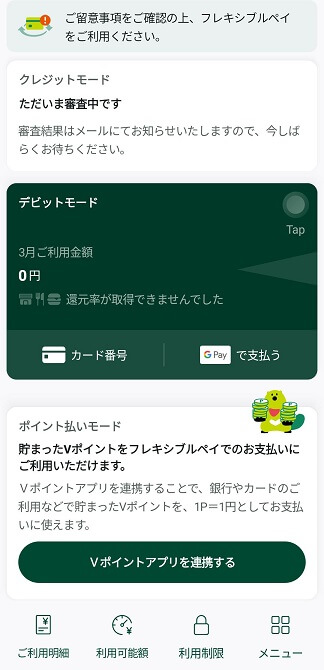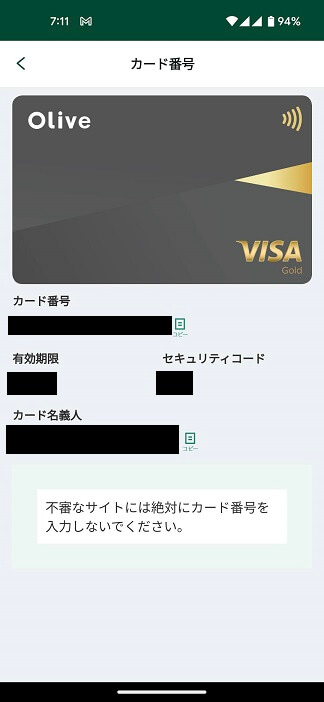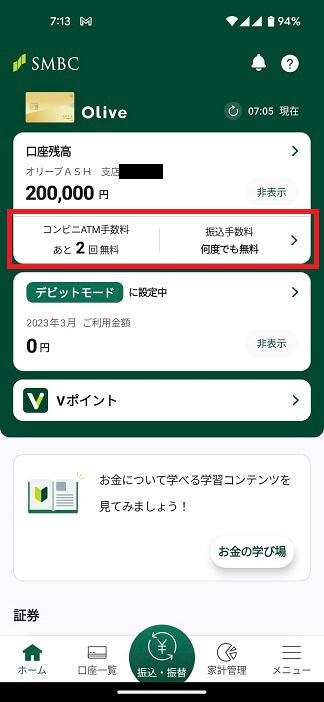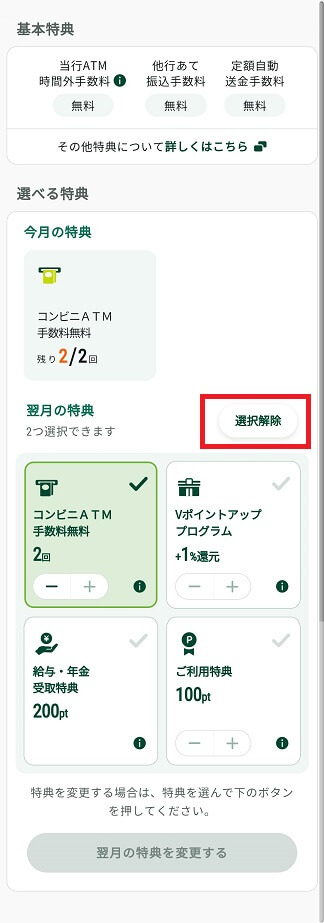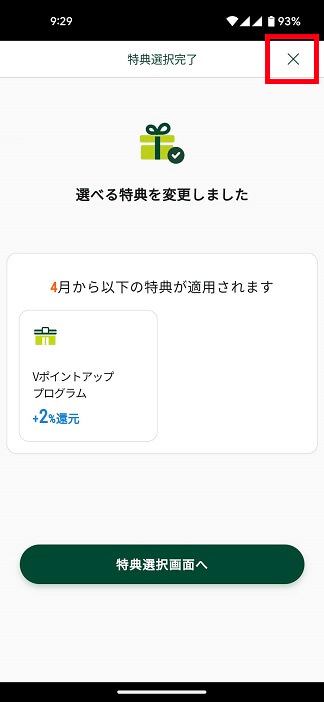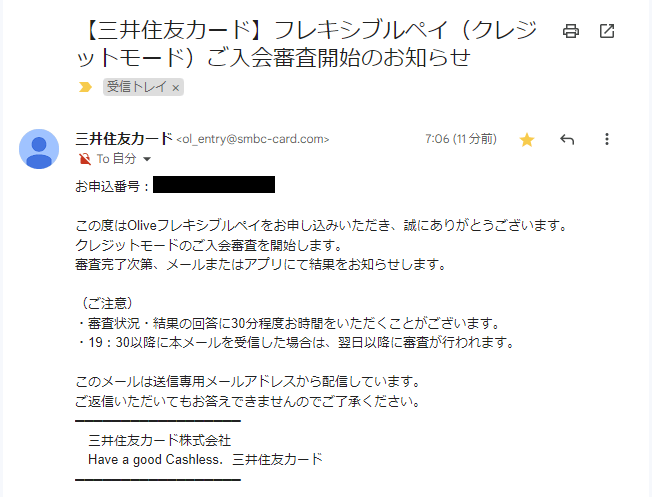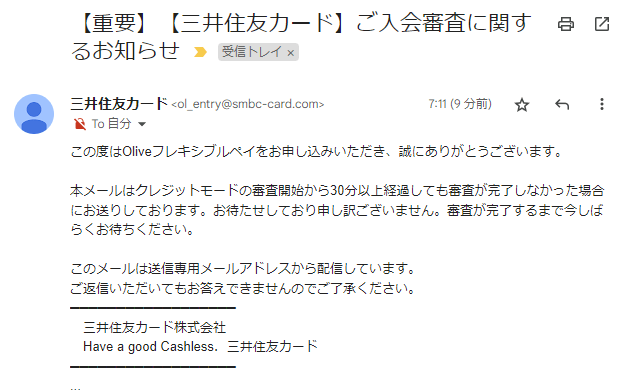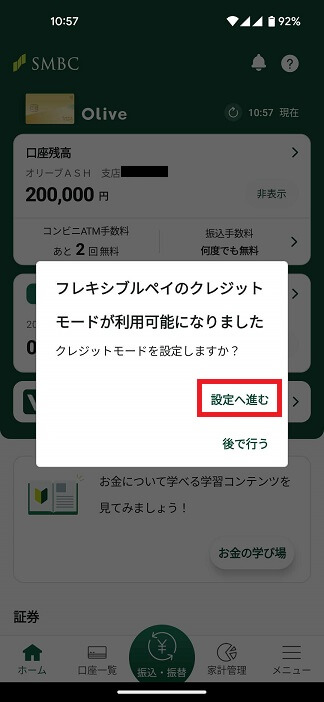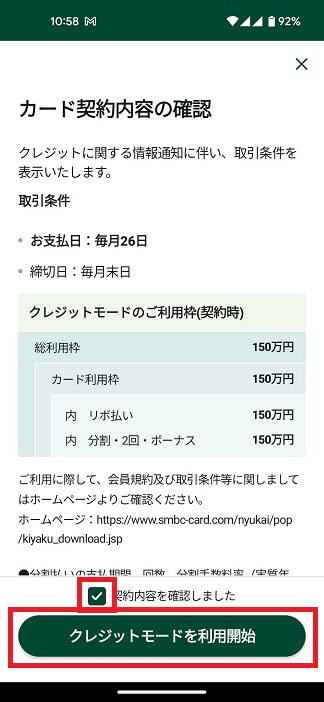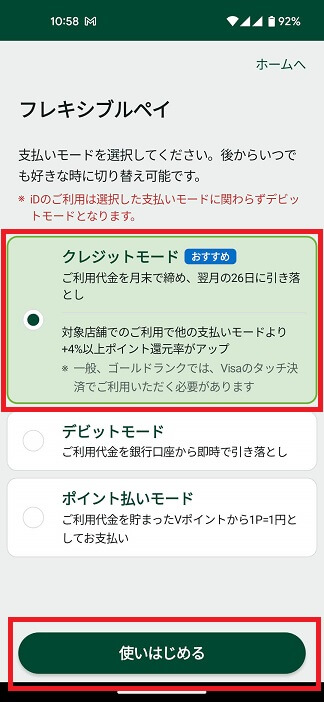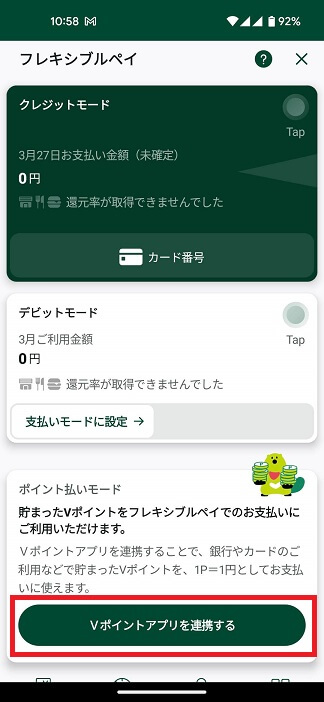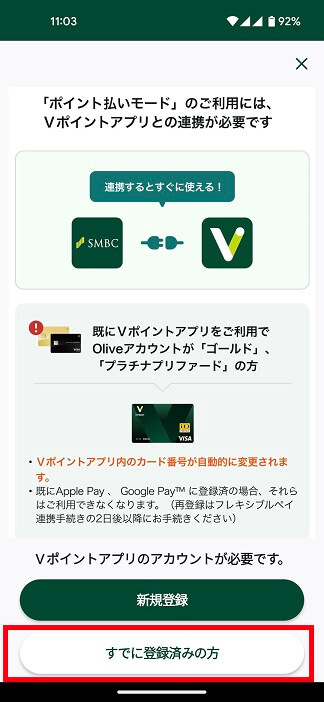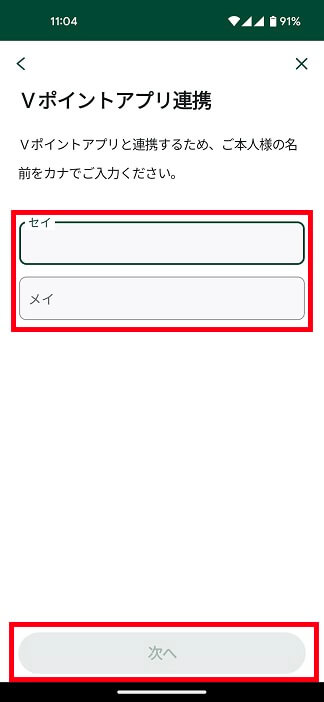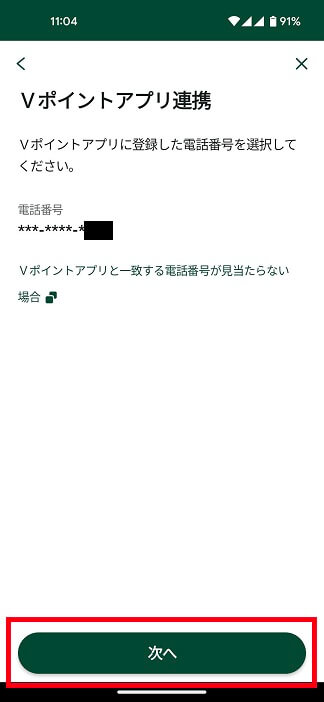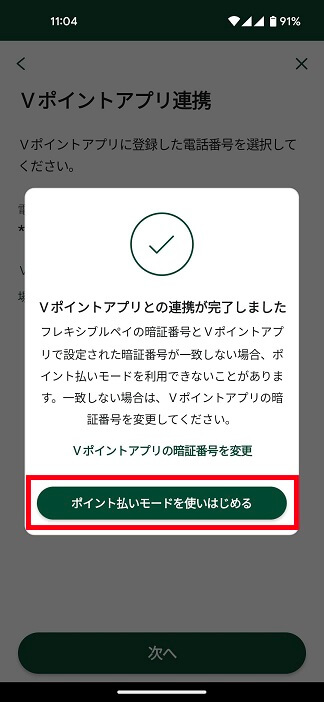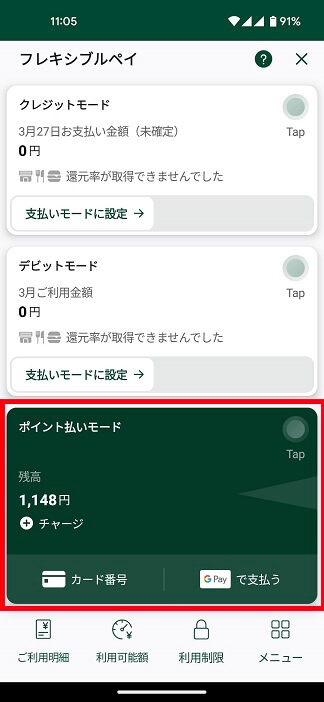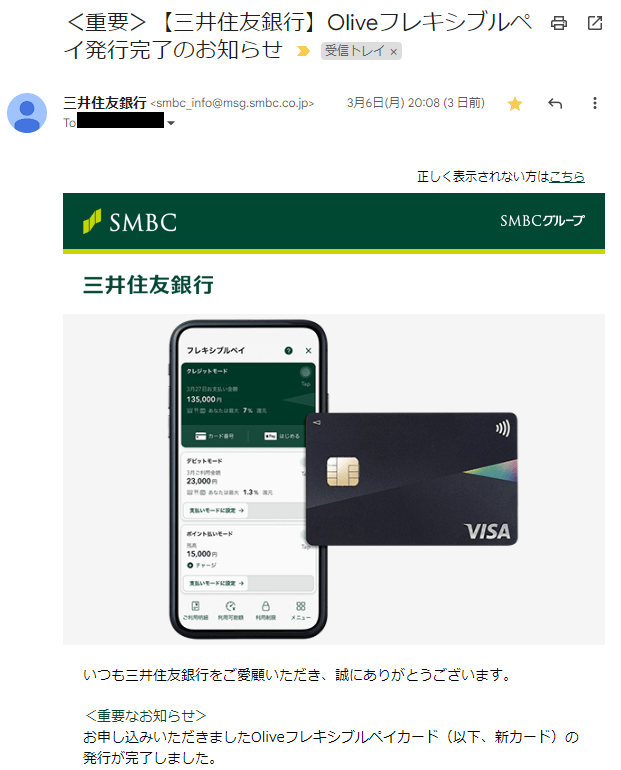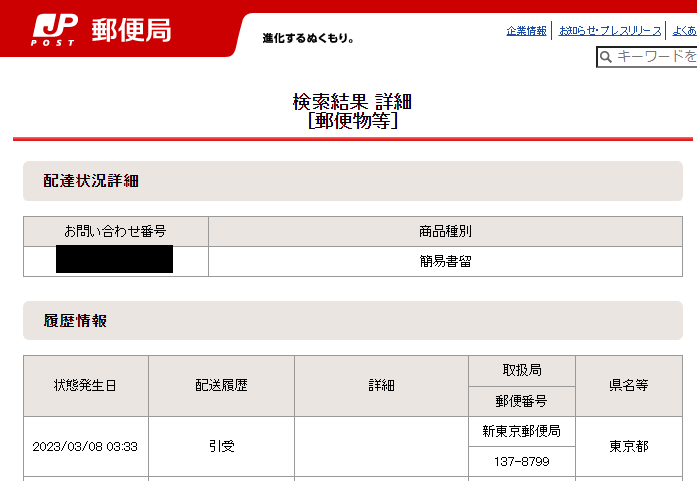クレカ・デビット・口座・ポイント払いが一体化!
2023年3月1日より、三井住友FGが展開する「Olive(オリーブ)」が開始されました。
ぬくぬくも、人柱になるべく、3月1日にOliveアカウント(ゴールド)を申し込みました!
Oliveの申し込み方法が分からなかったり、Oliveフレキシブルペイの審査が終わらなくて不安になったりしている方も多いのではないでしょうか?

- Oliveの申し込み手順が分からない
- 三井住友銀行の口座も同時に作ったけど、フレキシブルペイ審査が終わらない
こんなお悩みにお答えします。
Oliveとは何か?というのは「三井住友経済圏の総合金融サービス「Olive(オリーブ)」ってどんなサービス?」をご覧ください。
本記事をご覧の方は
という方が多いのではないでしょうか。

ぬくぬくは、無事に審査も終わり、Oliveフレキシブルペイ(物理カード)が郵送されてきましたよー
本記事では、三井住友カードゴールド(NL)保有者の私が、実際にOliveを登録した流れを、画像付きで詳しく解説していきます。
- 三井住友「Olive」を利用開始できるまでのスケジュール
- 三井住友「Olive」を申し込む流れ22ステップ
- Olive申込ステップ①:三井住友銀行アプリインストール
- Olive申込ステップ②:Oliveアカウント申し込み
- Olive申込ステップ③:SMBC ID登録(メール&パスワード登録)
- Olive申込ステップ④:申し込み前の同意
- Olive申込ステップ⑤:本人情報(生年月日・国籍・提出する本人確認書類)入力
- Olive申込ステップ⑥:スマホカメラで本人確認書類・自撮り撮影
- Olive申込ステップ⑦:Oliveアカウントランクの選択
- Olive申込ステップ⑧:Oliveアカウントサービス(口座・デザイン)の選択
- Olive申込ステップ⑨:本人情報入力(名前・住所・電話番号・勤め先等)
- Olive申込ステップ⑩:暗証番号設定
- Olive申込ステップ⑪:最終確認&SMS認証
- Olive申込ステップ⑫:お問い合わせ番号発行
- Olive申込ステップ⑬:SBI証券口座開設(申し込み不要) 【ここまで約30分】
- Olive申込ステップ⑭:Oliveアカウント口座開設手続き完了メール着【約4時間後】
- Olive申込ステップ⑮:三井住友銀行アプリからログイン
- Olive申込ステップ⑯:ワンタイムパスワード設定
- Olive申込ステップ⑰:フレキシブルペイ(デビットモード)利用可能に【3営業日(5日後)】
- Olive申込ステップ⑱:選べる特典の選択
- Olive申込ステップ⑲:フレキシブルペイ(クレジットモード)審査完了【審査開始から4時間後】
- Olive申込ステップ⑳:フレキシブルペイ(クレジットモード)を有効化
- Olive申込ステップ㉑:フレキシブルペイ(ポイント払いモード)を有効化
- Olive申込ステップ㉒:Oliveフレキシブルペイ物理カード到着【6営業日後(8日後)】
- 三井住友カードの対象店舗利用者はOliveアカウントがあるとチョットお得
三井住友「Olive」を利用開始できるまでのスケジュール
- 開始
この時点ではまだSMBC IDでログインできない
- 4時間程度
- 3営業日後
(5日後)Oliveを申し込んで3営業日後(5日後)、Oliveフレキシブルペイ(デビットモード)が有効になりました。
ここでようやく「Olive」アイコンが表示され、モード切替ボックスも表示されます。
※審査状況はhttps://www.smbc-card.com/olentry/online_nyukai/login_display.doで確認
Vポイントアップなどの「選べる特典」も、この時点で選択できます。
- 3営業日後
(5日後)フレキシブルペイ審査完了【4時間で完了】Oliveを申し込んで3営業日後(5日後)、フレキシブルペイ(デビットモード)の審査が終わってから4時間後に、フレキシブルペイ(クレジットモード)の審査も完了しました。
ポイント払いモードの登録も可能。
ここで、3種類(クレジット・デビット・ポイント払い)の決済を利用できるようになります。
- 6営業日後
(8日後)Oliveフレキシブルペイ物理カード到着(簡易書留)Oliveを申し込んで6営業日後(8日後)、「Oliveフレキシブルペイの物理カード」と「キャッシュカード情報カード」が、簡易書留にて届きました。

Oliveフレキシブルペイ物理カード到着(簡易書留)
ぬくぬくは、Oliveフレキシブルペイ(クレジットモード)の審査が完了し、物理カードも届き、一通り手続きが完了しました。
三井住友「Olive」を申し込む流れ22ステップ
三井住友銀行の口座を持たない私が、2023年3月1日にOliveアカウントを申し込んだ流れを解説していきます。
Olive申込ステップ①:三井住友銀行アプリインストール
- Step.1公式サイトへアクセス
三井住友銀行アプリをOlive公式サイトからインストールします。
\ Olive公式サイトから「紹介コード:FF01885-3085575」入力で1,000ポイントGet!! /※Oliveアプリ、なるものは存在しません。
- Step.2
- Step.3
- Step.4インストール画面が表示されるので、インストールします。
自動でインストール画面が表示されるので、「インストール」します。
Olive申込ステップ②:Oliveアカウント申し込み
- Step.1
- Step.2
- Step.3
- Step.4
- Step.5
Olive申込ステップ③:SMBC ID登録(メール&パスワード登録)
- Step.1
- Step.2
- Step.3
- Step.4【先に進まないエラー】もし真っ白になったら再度ステップ3に戻ってやり直し
Olive申込ステップ④:申し込み前の同意
Olive申込ステップ⑤:本人情報(生年月日・国籍・提出する本人確認書類)入力
Olive申込ステップ⑥:スマホカメラで本人確認書類・自撮り撮影
- Step.1
- Step.2
- Step.3
- Step.4
- Step.5
- Step.6
- Step.7
- Step.8
- Step.9
Olive申込ステップ⑦:Oliveアカウントランクの選択
Olive申込ステップ⑧:Oliveアカウントサービス(口座・デザイン)の選択
- Step.1
- Step.2
- Step.3
- Step.4
- Step.5
- Step.6
- Step.7
Olive申込ステップ⑨:本人情報入力(名前・住所・電話番号・勤め先等)
Olive申込ステップ⑩:暗証番号設定
Olive申込ステップ⑪:最終確認&SMS認証
- Step.1
- Step.2
- Step.3
Olive申込ステップ⑫:お問い合わせ番号発行
- Step.1「お問い合わせ番号」が発行されるので、画面のスクリーンショットを取り、「次へ」をタップ
なお、お申込状況はhttps://account.smbc.co.jp/ACOSC/#/SACO00601へお問い合わせ番号を入力すると、申請状況が確認できます。
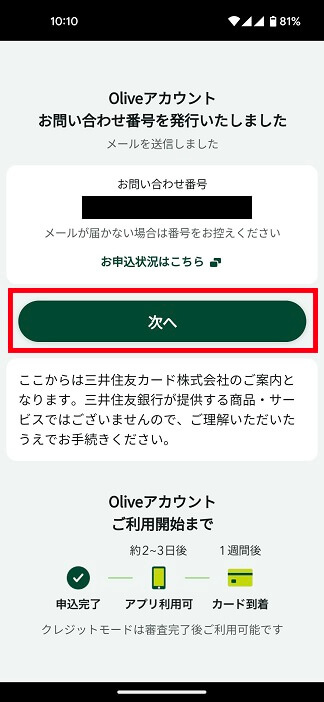
- Step.2
Olive申込ステップ⑬:SBI証券口座開設(申し込み不要) 【ここまで約30分】
- Step.1
- Step.2
Olive申込ステップ⑭:Oliveアカウント口座開設手続き完了メール着【約4時間後】
- Step.1申込状況を確認(申請中になるまで数時間がかかります)
- Step.2
- Step.3
Olive申込ステップ⑮:三井住友銀行アプリからログイン
- Step.1
- Step.2
- Step.3
Olive申込ステップ⑯:ワンタイムパスワード設定
- Step.1
- Step.2
- Step.3
- Step.4
- Step.5
- Step.6
- Step.7
- Step.8
- Step.9
- Step.10
Olive申込ステップ⑰:フレキシブルペイ(デビットモード)利用可能に【3営業日(5日後)】
- Step.1三井住友銀行アプリログイン
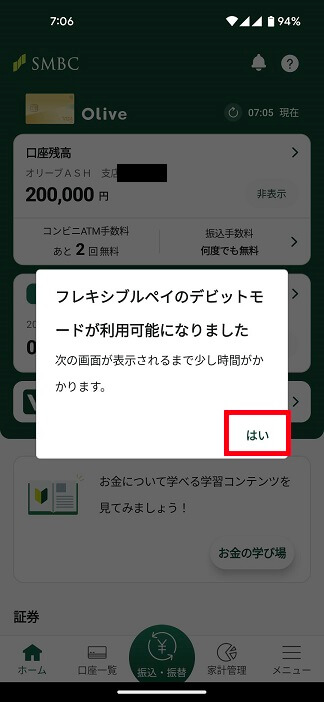
Olive申し込みから3営業日(5日後)に、三井住友銀行アプリへログインすると、「フレキシブルペイのデビットモードが利用可能になりました」メッセージが表示されました。
- Step.2
- Step.3
- Step.4
- Step.5
- Step.6
- Step.7
Olive申込ステップ⑱:選べる特典の選択
Oliveを申し込んで、Vポイントアッププログラムなどの「選べる特典」を選択できるタイミングは、Oliveフレキシブルペイ(デビットモード)が有効になった後から可能です。(クレジットモード審査中でも設定可能)
- Step.1
- Step.2
- Step.3
- Step.4
これで、Oliveの選べる特典の設定は完了です。
参考リンクOliveの「選べる特典」のおススメはどれ?変更はいつ反映される?
Olive申込ステップ⑲:フレキシブルペイ(クレジットモード)審査完了【審査開始から4時間後】
- Step.1
- Step.2
- Step.3審査状況は「審査状況照会」で確認
審査状況はhttps://www.smbc-card.com/olentry/online_nyukai/judge_status_display.doで確認できます。
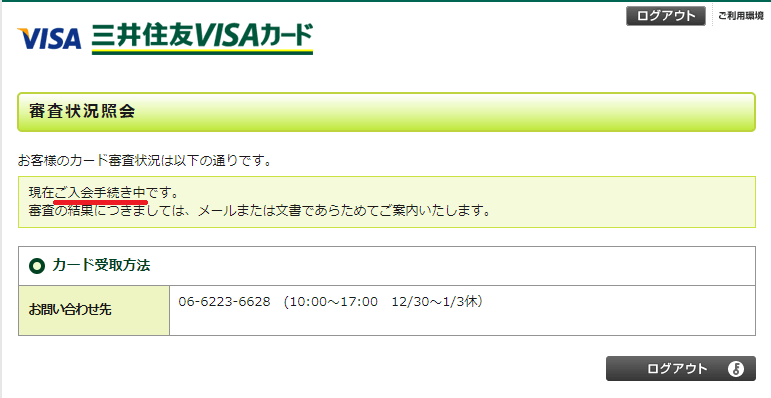
審査状況照会は、まず「ご入会手続き中」からスタート 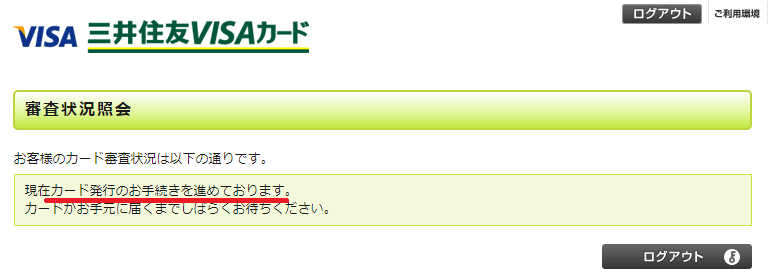
審査が終わると、「カード発行のお手続きを進めております」に変わります。 - Step.44時間後に「【重要】【三井住友カード】ご入会審査結果のご連絡とご利用手続きのお知らせ」メールが届く
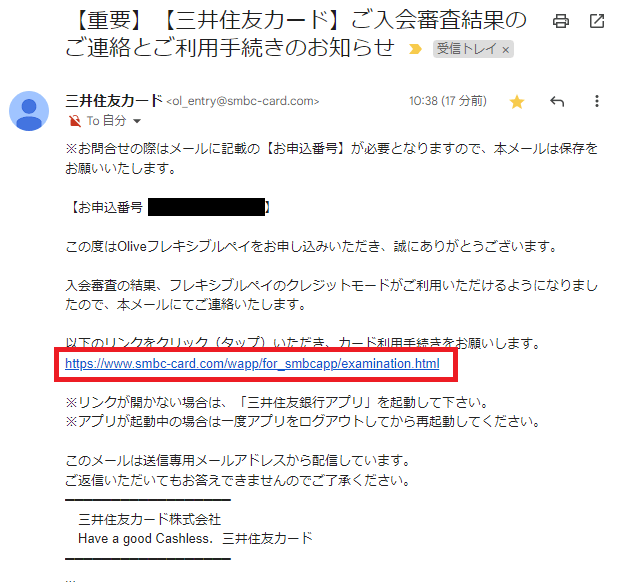
Olive申込ステップ⑳:フレキシブルペイ(クレジットモード)を有効化
- Step.1
- Step.2
- Step.3
- Step.4
Olive申込ステップ㉑:フレキシブルペイ(ポイント払いモード)を有効化
- Step.1
- Step.2
- Step.3
- Step.4
- Step.5
Olive申込ステップ㉒:Oliveフレキシブルペイ物理カード到着【6営業日後(8日後)】
- Step.1
- Step.2
- Step.3Oliveフレキシブルペイ(物理カード)が簡易書留で届く

Oliveフレキシブルペイ物理カード到着(簡易書留)
ぬくぬくのOlive発行の流れは以上です。
三井住友カードの対象店舗利用者はOliveアカウントがあるとチョットお得
クレカ・デビット・口座・ポイント払いが一体化!
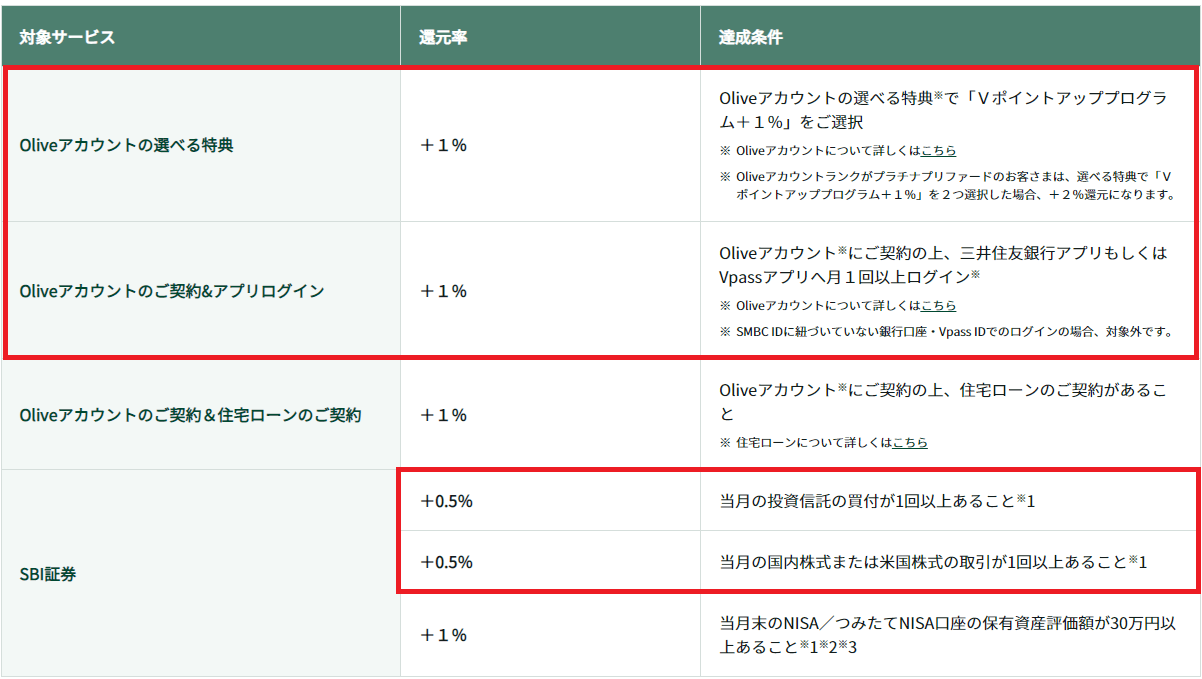
Oliveアカウントの有無で、対象店舗の決済によるポイント還元率が変わってきます。
具体的には以下のとおり。
| 対象店舗 年間利用額の例 | Oliveあり | Olive無し | ポイント差額 |
|---|---|---|---|
| 301,600円 ※5,800円×52週 | 24,128ポイント | 15,080ポイント | 9,048ポイント |
したがって、Oliveを利用する・しないに関わらず、対象店舗をよく利用する場合はOlive申し込みした方が、ちょっとだけお得になります。
また、クレジットカード利用の引き落とし先口座が
- 三井住友銀行のままで良い場合「Oliveフレキシブルペイ(クレジットモード)」
- 楽天銀行などを利用したい場合「三井住友カード(NL)」
を利用すれば良いでしょう。
Oliveとは何か?というのは「三井住友経済圏の総合金融サービス「Olive(オリーブ)」ってどんなサービス?」をご覧ください。
Oliveのメリット・デメリットを知りたい方は「三井住友「Olive」のメリット・デメリットを解説!」をご覧ください。
Oliveの選べる特典をどれにするか迷っている方は、Oliveの「選べる特典」のおススメはどれ?変更はいつ反映される?をご覧ください。